ノーコードでクラウド上のデータとの連携を実現。
詳細はこちら →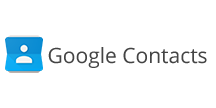
CData


こんにちは!ウェブ担当の加藤です。マーケ関連のデータ分析や整備もやっています。
Crystal Reports には、JDBC 標準向けのサポートが組み込まれています。この記事では、Google Contacts の機能を持つ帳票を作成するレポート作成ウィザードの使い方を説明します。
CData JDBC Driver for GoogleContacts を、ドライバーのJAR をCrystal Reports のクラスパスに含めてインストール:DataDriverCommonElement の下のClassPath element のパスに、 .jar を含むファイルのフルパスを追加します。
CRConfig.xml は通常C:\Program Files (x86)\SAP BusinessObjects\SAP BusinessObjects Enterprise XI 4.0\java に配置されます。— パスはインストールによって若干異なる場合があります。ドライバーのJAR はインストールディレクトリの[lib]サブフォルダ内にあります。
ClassPath にJAR を追加したら、Crystal Reports を再起動します。
下記の手順に従って、レポート作成ウィザードを使ってGoogle Contacts 接続を作成します。
ウィザードでJDBC 接続URL を選択します。
jdbc:googlecontacts:
ドライバーのクラス名を設定:
cdata.jdbc.googlecontacts.GoogleContactsDriver
Google Contacts はOAuth 認証標準を利用しています。各ユーザー やドメイン内のユーザーの代わりに、CData 製品がGoogle API にアクセスすることを許可できます。 接続すると、CData 製品はデフォルトブラウザでOAuth エンドポイントを開きます。ログインして、アプリケーションにアクセス許可を与えます。CData 製品がOAuth プロセスを完了します。
詳細はヘルプドキュメントを参照してください。
JDBC 接続をGoogle Contacts に追加したら、レポート作成ウィザードを使ってGoogle Contacts を帳票に追加できます。
帳票に必要なテーブルやフィールドを選択して、データソースを設定します。この例では、Friends テーブルのSummary およびStartDateTime カラムを使います。
チャートの種類を設定 例えば、Summary カラムの値をアグリゲートする棒グラフを作成します。チャートに名前を付けたら、[On change of]メニューからFriends.Summary を選択します。[Show summary]メニューでSUM 関数およびFriends.StartDateTime を選択します。 ウィザードを完了すると、Crystal Reports はGoogle Contacts データ に実行されるSQL クエリをビルドします。ドライバーは、ライブGoogle Contacts データ に対してクエリを実行します。
完成した帳票をプレビューして、チャートにデータが入っていることを確認します。Null 値を取り除きたい場合は、SelectionFormula を使います。


